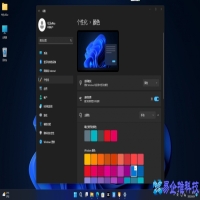任务栏透明怎么调?任务栏调透明方法教程
对于喜欢折腾的人来说,电脑美化是必不可少的。
本期就来研究一下如何对Windows11的任务栏进行美化?
研究了网络上的很多方法,针对任务栏美化的方式也就三种:一种是透明化,另一种是居中显示(Windows11已经默认居中),第三种是第三方任务栏。
本期主要分享任务栏透明化的方法!
其实Windows11本身自带有任务栏透明效果,依次打开设置-个性化-颜色,然后开启透明效果。

不过这种效果是一种半透明效果,并没有那种“高级感”。
要想实现高级感,也有两种方法,一种是修改注册表,另一种是通过一些美化工具实现。
修改注册表有一定的风险,所以我们主要研究工具法实现任务栏透明化!
1.TranslucentTB
官网:https://github。com/TranslucentTB/TranslucentTB
汉化版:https://www。microsoft.com/store/productId/9N5W18JC9BG2
打开微软应用商店,直接搜索TranslucentTB,找到汉化版。
点击获取后自动安装,

安装后打开,点击同意许可协议,

任务栏就会变为全透明效果,

具有类似效果的还有TaskbarX,一款免费开源的任务栏居中透明化小工具,
官网:https://chrisandriessen。nl/taskbarx,GitHub:
https://github。com/ChrisAnd1998/TaskbarX/releases/1.7.7.0
还有ClassicShell,一款免费经典菜单设置工具,也可以实现任务栏透明化,官网:http://www。classicshell.net/

以上工具打包下载:https://lookoffice.lanzouv。com/b0122xkkj密码:aeyf
但是在Windows11系统中任务栏上沿会出现一条黑线,并且在窗口最大化状态下,任务栏呈现黑色半透明化,显得不协调。

可以这样解决:
本文地址:百科知识频道 https://www.neebe.cn/zhishi/699831.html,易企推百科一个免费的知识分享平台,本站部分文章来网络分享,本着互联网分享的精神,如有涉及到您的权益,请联系我们删除,谢谢!



 相关阅读
相关阅读